기술 발전에 관계없이 랜섬웨어 확산을 막을 방법은 없습니다. 공격자들은 점점 더 똑똑해지고 있으며 시스템 약점을 악용하고 데이터를 훔치기 위해 돌을 던지지 않고 있습니다. 이러한 공격을 목격하지 않았다면 운이 좋다고 생각하십시오. 하지만 머지않아 당신이 그 손아귀에 들어갈 것이므로 조심하는 것이 좋습니다.

랜섬웨어는 파일을 암호화하고 시스템에 액세스할 수 없도록 잠그는 맬웨어 유형입니다. 바이러스 백신 소프트웨어만으로는 충분하지 않으므로 추가적인 보안 계층이 필요합니다. Microsoft는 이를 이해하고 있으므로 Windows Defender Exploit Guard에 주요 보안 기능 제어 폴더 액세스를 도입했습니다.
Windows 10에서 제어된 폴더 액세스
Windows 10 Fall Creators Update(v1709)와 함께 제공되는 보안 기능입니다. 보호된 폴더에 있는 파일을 암호화하는 랜섬웨어를 차단하도록 설계되었습니다. 랜섬웨어 및 기타 승인되지 않은 앱으로 파일을 암호화하면 모든 작업을 방해하므로 허용할 수 없는 데이터 손실이 발생합니다. 제어된 폴더 액세스는 중요한 폴더를 보호하고 무단 액세스가 감지되면 잠급니다. 관리자 권한과 관계없이 악의적이고 의심스러운 실행 파일, DLL, 스크립트 등을 포함한 모든 승인되지 않은 앱은 액세스가 거부됩니다.
작동 원리
이름에서 알 수 있듯이 제어된 폴더 액세스는 사용자에게 중요한 폴더에 대한 액세스 권한을 부여할 수 있는 제어 기능을 제공합니다. "기본적으로 모든 항목 차단" 철학에 따라 작동합니다. 즉, 보안 폴더에 저장된 파일에 액세스하고 파일을 암호화하려고 시도할 때 기본 수준에서 랜섬웨어를 차단합니다. 따라서 중요한 파일을 랜섬웨어 감염으로부터 보호하는 목적을 수행합니다. 활성화되면 Microsoft와 사용자가 신뢰하는 친근한 앱만 개인 파일과 폴더를 수정할 수 있습니다.
그러나 이 기능이 맬웨어 보기 및 파일 복사로부터 사용자를 보호할 수 없다는 것을 알아야 하는 중요한 사항이 있습니다. 맬웨어가 파일을 변경하지 못하도록 차단할 뿐입니다. 즉, 컴퓨터에 맬웨어가 있으면 파일을 복사할 수 있지만 보호된 파일을 덮어쓰거나 삭제할 수는 없습니다.
여기를 클릭하여 업데이트 다운로드
제어된 폴더 액세스를 활성화하는 방법
1단계:검색 시작 필드에 Windows Defender 보안 센터를 입력하여 엽니다.
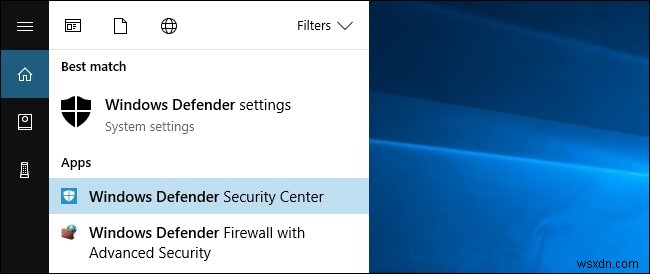
2단계:이제 "Windows Defender 보안 센터"의 왼쪽 창에서 방패 모양의 아이콘 "바이러스 및 위협 방지"를 클릭합니다. 그런 다음 "바이러스 및 위협 보호 설정" 옵션을 클릭합니다.
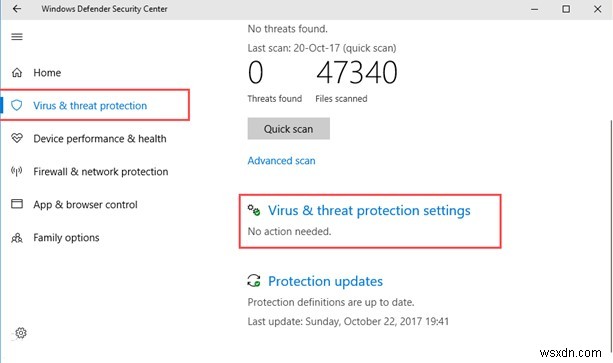
3단계:이제 아래로 스크롤하여 "제어된 폴더 액세스" 섹션을 찾습니다. 켜기/끄기 토글을 클릭하여 활성화합니다.
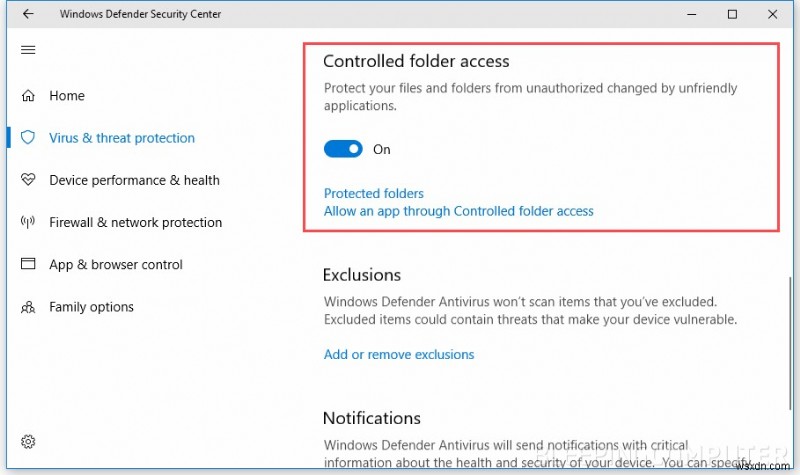
4단계:다음으로 "보호된 폴더" 하위 옵션을 선택하고 "보호된 폴더 추가"를 클릭하여 액세스를 제한할 폴더를 더 추가합니다.
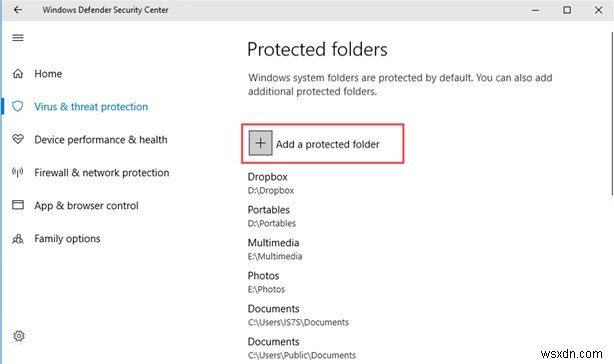
이렇게 하면 보호할 선택한 폴더 목록을 만들 수 있습니다.
신뢰할 수 있는 프로그램에 대한 액세스 권한 부여
Windows는 시스템에 위협을 가하지 않는 알려진 프로그램을 화이트리스트에 추가하여 작업의 절반을 이미 수행한 스마트한 시스템입니다. 이렇게 허용된 모든 앱은 보호된 폴더의 파일을 수정할 수 있습니다. 의심스러운 프로그램이 보호된 파일을 변경하려고 하면 자동으로 차단됩니다. 사용자에게 "승인되지 않은 변경이 차단됨"이라는 오류 메시지가 표시됩니다.
이 메시지를 받으면 액세스 권한을 부여하려면 허용 목록에 추가해야 합니다.
1단계:다음 바이러스 및 위협 방지로 Windows Defender로 이동하려면 이제 바이러스 및 위협 방지 설정을 클릭합니다.
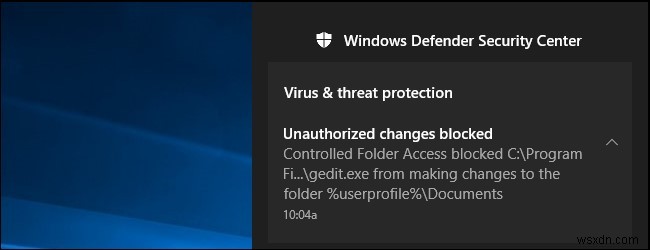
2단계:이제 보호된 폴더를 클릭합니다(제어된 폴더 액세스를 통해 앱 허용).
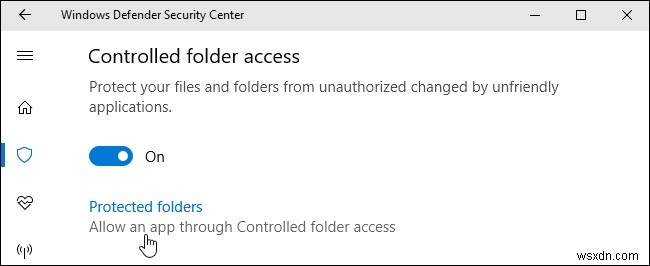
3단계:허용된 앱 추가를 클릭하여 추가하려는 프로그램 위치를 찾습니다.
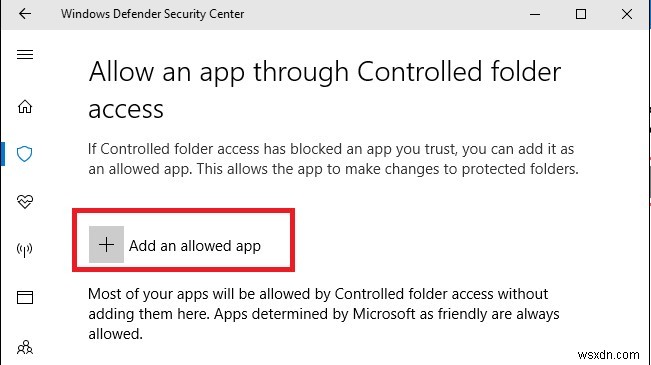
제어된 폴더 액세스를 활성화하는 다른 방법:
Powershell 명령어 Set-MpPreference -EnableControlledFolderAccess Enabled 또는 그룹 정책 관리 콘솔을 통해 이 기능을 활성화할 수 있습니다.
이제 보안이 설정되었으며 제어된 폴더 액세스를 활성화했습니다. 권한이 없는 프로그램이 보호 목록에 추가된 파일에 액세스하거나 편집하려고 하면 Windows 알림 사이드바에 경고 메시지가 표시되고 바로 차단됩니다. 또한 무단 액세스를 언급하는 항목이 Windows 이벤트 로그에 작성됩니다. 제어 폴더 액세스가 실시간으로 작동하도록 하려면 Windows Defender에서 실시간 보호를 활성화해야 합니다.
기본 보호 폴더
기본적으로 문서, 사진, 비디오, 음악 즐겨찾기 및 데스크탑과 같은 모든 라이브러리 폴더가 보호된 목록에 추가됩니다. 원하는 경우 위에서 설명한 단계에 따라 목록에 더 추가할 수 있습니다. 또한 목록에 폴더를 추가한 후에는 폴더 위치를 변경하거나 보호된 폴더를 한 위치에서 다른 위치로 이동할 수 없습니다. 그렇게 하려고 하면 폴더가 보호되지 않습니다.
오늘날 세상에 안전한 것은 없으며 온라인 데이터는 언제든지 손상될 수 있습니다. 그러므로 신중해야 합니다. 이 새로운 보안 기능은 랜섬웨어 공격을 완전히 막을 수는 없지만 데이터를 확실히 보호합니다. 다른 사람들에게는 비슷해 보일 수 있지만 여러 면에서 다릅니다.
최근 블로그 게시물에서 Microsoft는 "이 기능은 랜섬웨어 및 기타 승인되지 않은 앱이 폴더에 액세스할 수 없도록 폴더를 잠가 파일이 실시간으로 변조되지 않도록 보호합니다. .” 그들은 또한 “당신의 왕관 보석을 당신만이 가지고 있는 금고에 넣는 것과 같습니다. 제어된 폴더 액세스는 랜섬웨어 공격을 쓸모없게 만들 수 있는 강력한 도구입니다.”라고 Microsoft는 덧붙였습니다.”
제어된 폴더 액세스를 활성화하면 사이버 범죄자가 파일을 암호화할 수 없기 때문에 돈을 갈취할 수 없습니다.
